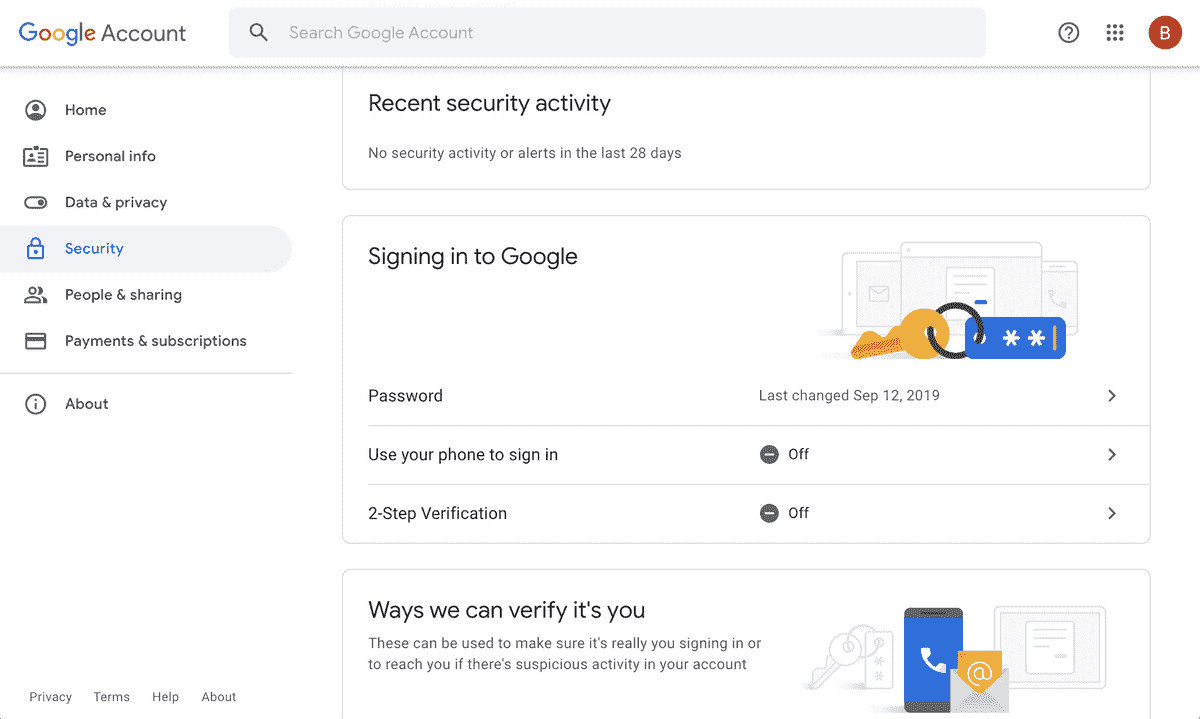Google girişinizi doğrulamak ve kendiniz dışında herkesin erişmesini zorlaştırmak istiyorsanız (her zaman iyi bir fikirdir), bir yol iPhone veya Android akıllı telefonunuzu fiziksel bir güvenlik anahtarı olarak kullanmaktır. Authy gibi bir üçüncü taraf 2FA uygulaması kurabilir veya hatta Google’ın kendi Authenticator’ını kullanabilirsiniz, ancak bunlar için hem şifrenizi hem de uygulama tarafından oluşturulan bir kodu girmeniz gerekir. Google’ın yerleşik güvenliği, telefonunuzda bir açılır pencere göründükten sonra yalnızca “Evet”e basarak veya ses düzeyi düğmesine basarak hesabınıza erişmenizi sağlar. Telefonunuzu ikincil güvenlik anahtarı olarak da kullanabilirsiniz.
Oturum açmak için telefonunuzu kullanın
Bunu ayarlamak için bilgisayarınızda Windows 10, iOS, macOS veya Chrome OS’nin güncel bir sürümü çalışıyor olmalıdır. Başlamadan önce, telefonunuzun Android 7 veya sonraki bir sürümünü çalıştırdığından ve Bluetooth’un açık olduğundan emin olun.
- Kendisiyle ilişkilendirilmiş bir Google hesabına sahip olmayan bir Android telefonunuz olması pek olası olmasa da, birkaç kişiden biriyseniz, şuraya giderek telefonunuza bir Google hesabı eklemeniz gerekir. Ayarlar > Şifreler ve hesaplaraşağı kaydırın ve seçin Hesap ekle > Google
- Bu yapıldıktan sonra, bilgisayarınızda bir Google Chrome tarayıcısı açın.
- içine gir myaccount.google.com/security Chrome’da ve tıklayın Oturum açmak için telefonunuzu kullanın
- Hesap şifrenizi girin. Sizden üç adımı gerçekleştirmeniz istenecektir: bir telefon seçin (birden fazla varsa), Touch ID’ye (iPhone için) veya ekran kilidine (Android için) sahip olduğunuzdan emin olun ve bir kurtarma telefon numarası ekleyin .
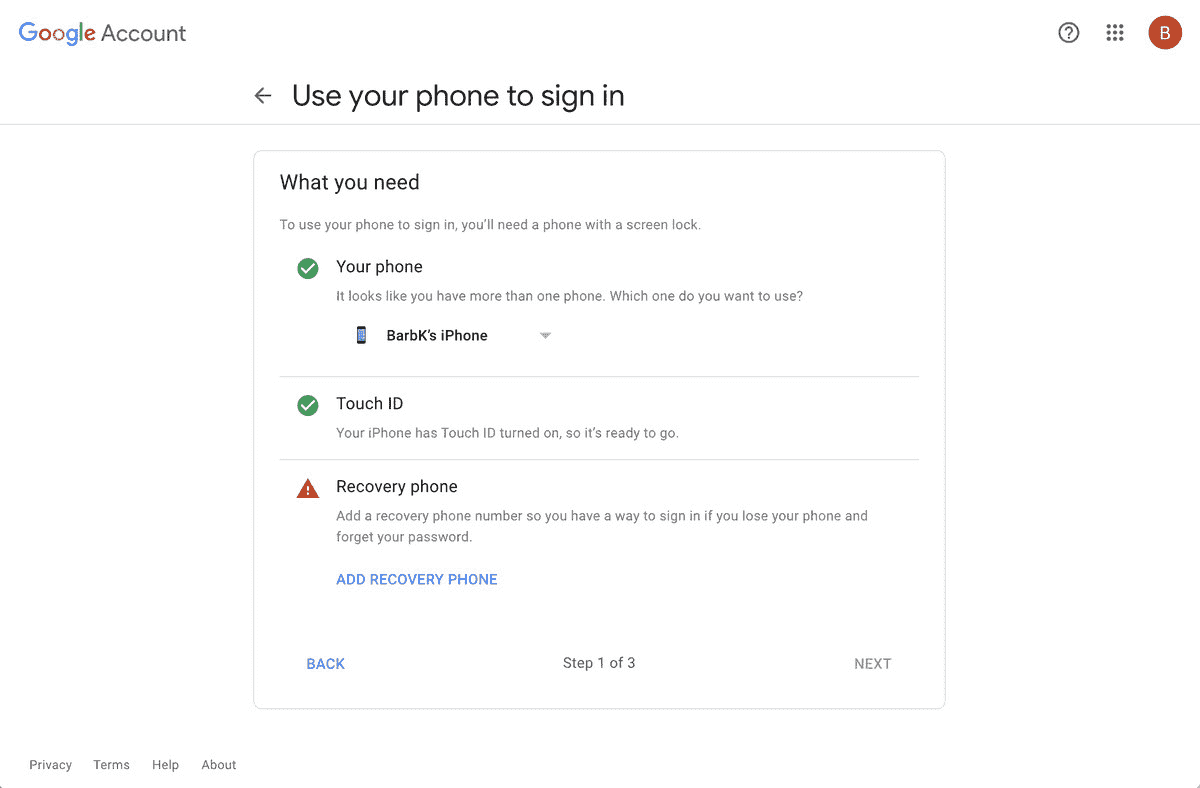
Daha sonra sistemin bir testinden geçeceksiniz ve onu kalıcı olarak açmaya davet edileceksiniz.
Telefonunuzu ikincil güvenlik anahtarı olarak kullanın
Hesabınızda oturum açanın gerçekten siz olduğunuzdan emin olmak için telefonunuzu ikincil bir güvenlik anahtarı olarak da kullanabilirsiniz. Yani hesaba girebilmek için Bluetooth bağlantısı olan doğru telefonu taşımak gerekecek.
- Henüz iki adımlı doğrulama kurulumunuz yoksa şuraya geri dönün: hesap güvenlik sayfanıztıklamak 2 Adımlı Doğrulama ve talimatları izleyin. TL; DR, oturum açmanız, bir telefon numarası girmeniz ve istediğiniz ikincil doğrulama yöntemlerini seçmeniz gerekeceğidir.
- İkincil yöntemler listesini aşağı kaydırın ve Güvenlik anahtarı ekle.
- Ve tekrar seçin Güvenlik anahtarı ekle.
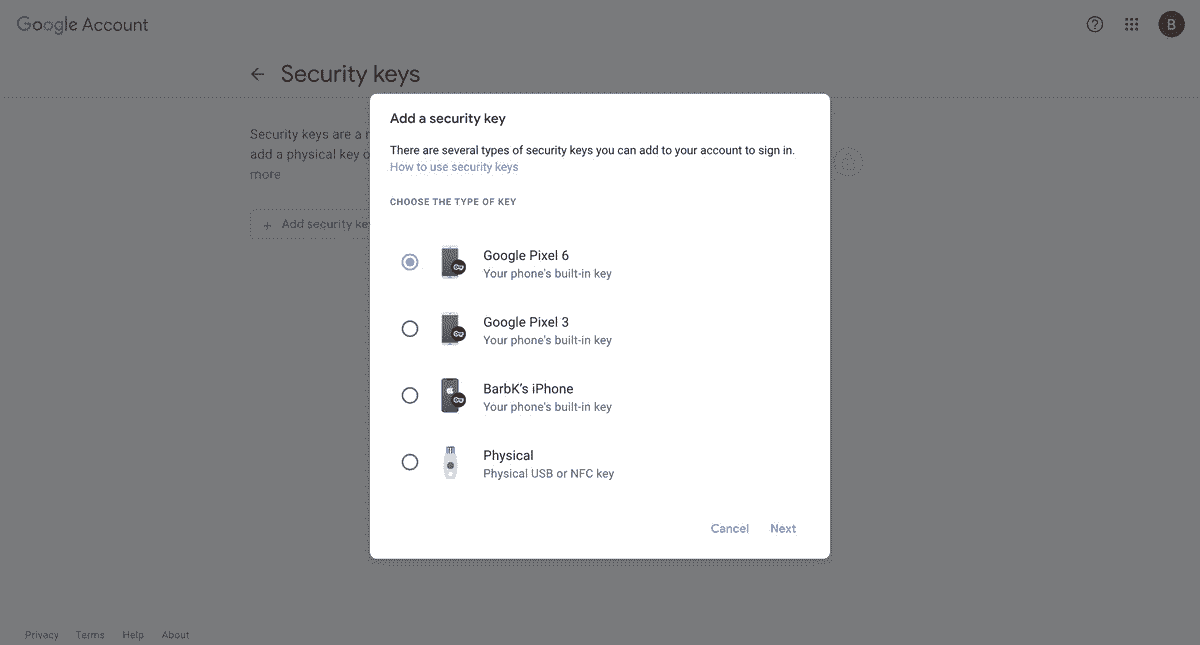
- Telefonunuzu (veya birden fazla telefonunuz varsa, telefonunuzdan birini) veya fiziksel bir USB veya NFC anahtarı ekleme seçeneği sunulur. Telefonunuzu seçin.
- Bluetooth’u açık tutmanız gerektiğine ve yalnızca desteklenen bir tarayıcı (Google Chrome veya Microsoft Edge) kullanarak oturum açabileceğinize dair bir uyarı alırsınız.
Bu kadar! Telefonunuzu bir güvenlik anahtarı olarak ayarladınız ve artık Gmail, Google Cloud ve diğer Google hizmetlerinde oturum açabilir ve telefonunuzu birincil veya ikincil doğrulama yöntemi olarak kullanabilirsiniz.
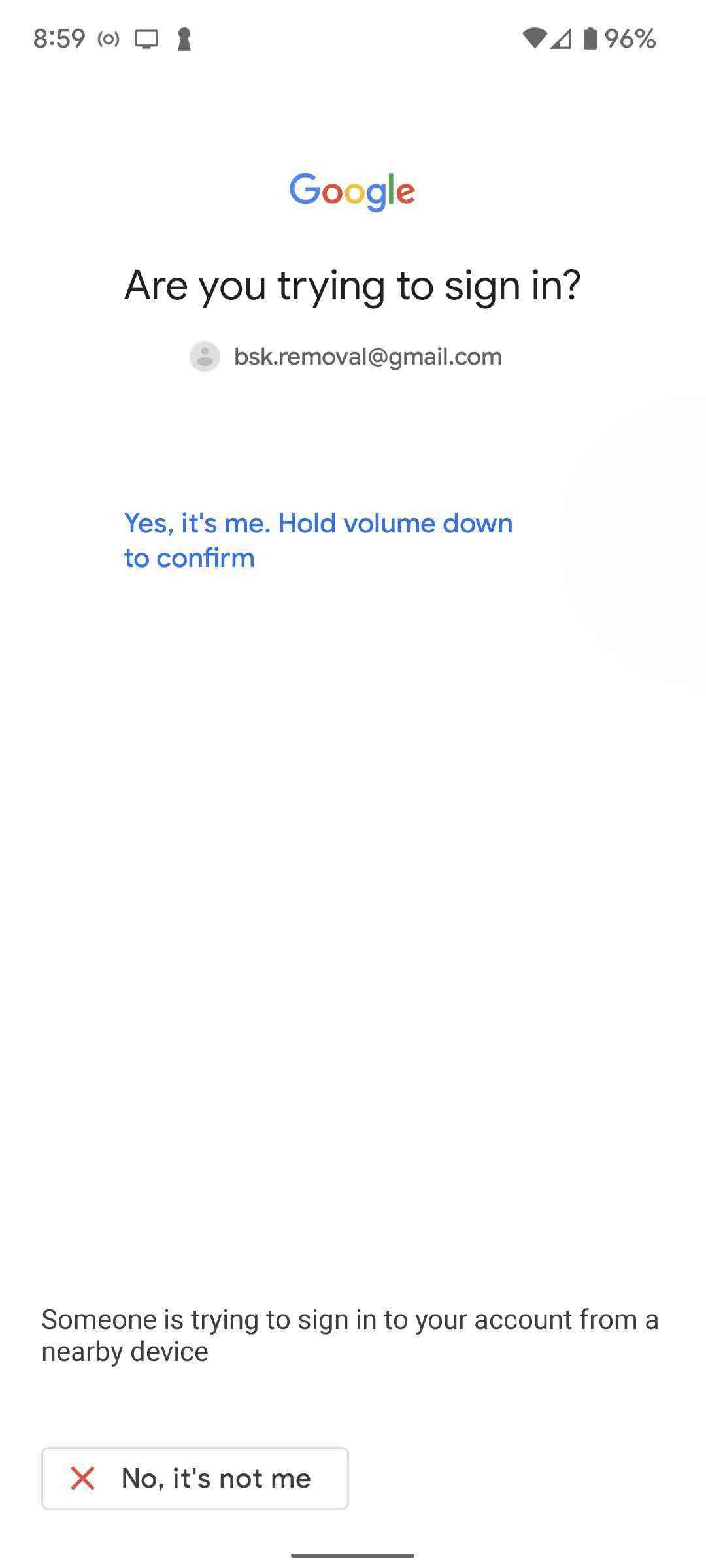
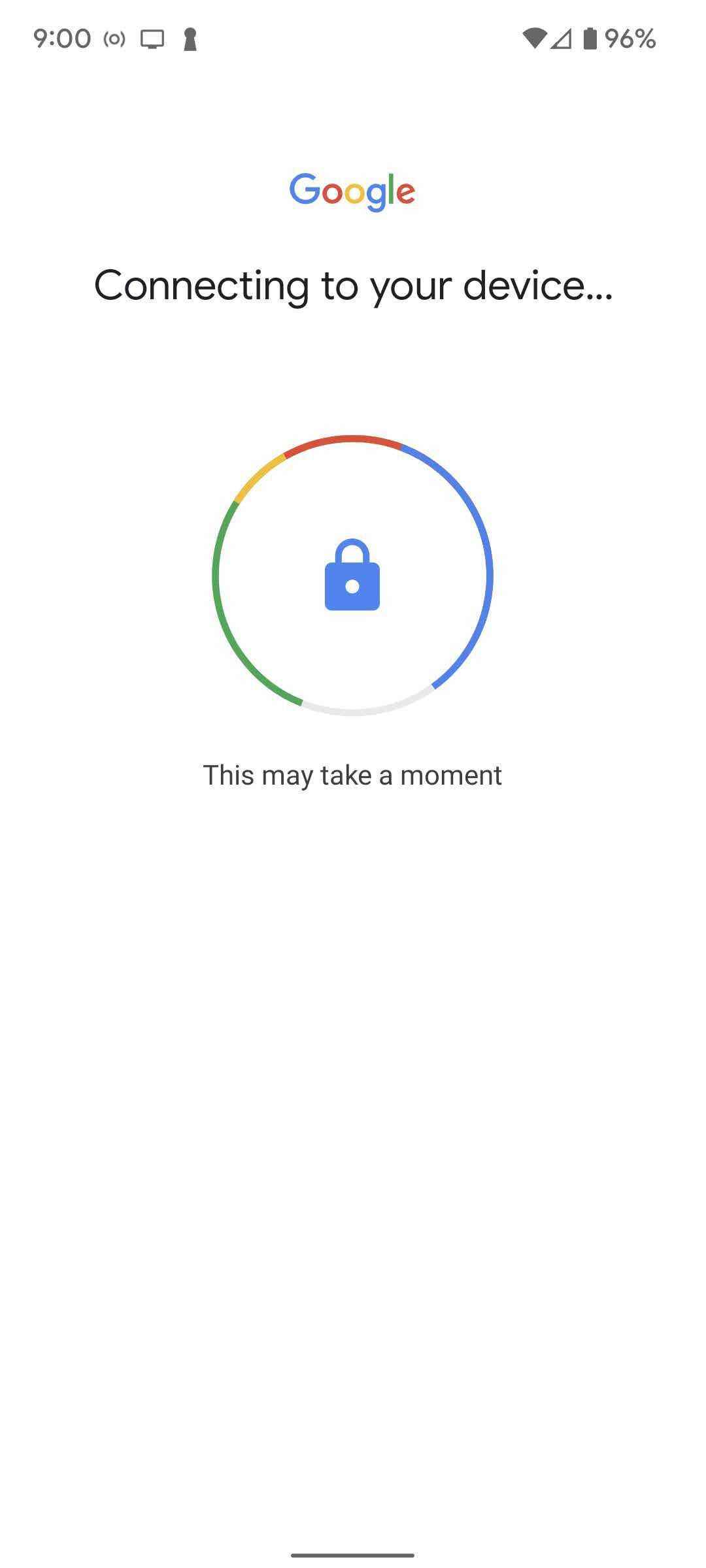
Oturum açmaya çalıştığınızda telefonunuzun bilgisayarınıza yakın olduğundan emin olun. Bilgisayarınız size telefonunuzun bir istem gösterdiğini söyleyecektir. Girişinizi doğrulamak için talimatları izleyin ve hazırsınız!
29 Mart 2021, 11:20 ET güncellemesi: Bu makale ilk olarak 12 Nisan 2019’da yayınlandı ve Google arayüzündeki değişiklikleri hesaba katacak şekilde güncellendi.